Toto je druhá část mých článků, které pokrývají základy zelené obrazovky a chroma klíče. Pokud jste zmeškali první část, která se týkala obecných znalostí o zelené obrazovce, podívejte se na to zde.
Tento článek se pokusí odpovědět na otázku:Jak správně používáte zelenou obrazovku a chroma klíč?
Zde jsou nejdůležitější věci, které je třeba vzít v úvahu při použití zeleného plátna pro natáčení:1) Prvořadé je osvětlení. Na obrazovce je potřeba rozptýlené, rovnoměrné osvětlení. 2) Váš předmět by měl svítit odděleně od zelené obrazovky. 3) Objekt by měl být umístěn v takové vzdálenosti od projekční plochy, aby nevrhal stíny a nevytvářel na zeleném plátně rozlité světlo. 4) Váš fotoaparát by měl mít správné vyvážení barev a nastavení expozice. 5) Nakonec v postprodukci pomocí Chroma Key vytáhněte zelenou a nahraďte ji čím chcete.
Bez dalších okolků si to níže rozebereme krok za krokem podrobněji! Nezapomeňte se po cestě podívat na některá videa, což je dobrá doplňková show a vyprávění.
Jak rozsvítit zelenou obrazovku
Správné nastavení osvětlení vám nebo vašemu editorovi ušetří velké bolesti hlavy v postprodukci při práci se záběry ze zelené obrazovky. Je třeba pochopit, že k dosažení požadovaného výsledku jsou zapotřebí dvě nastavení osvětlení.
První nastavení by se mělo zcela zaměřit na osvětlení vaší zelené obrazovky.
Cílem je osvětlit celou obrazovku co nejrovnoměrněji, bez příliš velkých jasů nebo stínů.
Konzistence je název hry, který je obvykle opakem tradičního scénického osvětlení navrženého tak, aby vyvolalo náladovost nebo kontrast, a proto je snadnou chybou pro začínající střílečky zelené obrazovky.
Pro zelené pozadí obrazovky použijte měkké a rozptýlené osvětlení
https://youtu.be/JrlzAfGXACgPro rovnoměrné osvětlení zelené obrazovky je měkké světlo nutností. Namíříte-li nezakryté světlo na zelenou obrazovku, vytvoříte drsný pokles a nerovnoměrně odkryjete vaše pozadí, takže váš editor téměř znemožní vytáhnout čistý klíč.
Aby bylo světlo měkké, musíte použít difuzi. Difúze je pouze módní termín pro hedvábí nebo jiné poloprůhledné listy materiálu používaného ke změkčení světla. Jediné, co musíte udělat, abyste rozptýlili tvrdost přímého světla, je umístit rozptyl před něj a zakrýt světlo.
Nejjednodušší metodou je zakoupení sady softboxových světel. Jsou vybaveny hedvábím, které se snadno připevňuje k hranatému rámu světla. I když jsou určeny pro fotografování, fungují velmi dobře pro zelené osvětlení obrazovky.
Pokud je váš rozpočet napjatý, DIY vždy funguje. Vezměte jakékoli tenké bílé prostěradlo, které máte, nebo dokonce obyčejné bílé tričko a připevněte ho ke světlům, která máte. Dávejte pozor, jak se vaše světla zahřívají, nechcete spálit své rozptýlení!
Umístění světla
Pro základní nastavení osvětlení by minimálně dvě světla měla stačit k rovnoměrnému pokrytí zelené obrazovky.
Umístěte je několik stop od obrazovky (samozřejmě mimo záběr) a pod úhlem asi 45 stupňů.
Díky tomuto umístění a rozptýlení světel by měla být kamera na obrazovce připravena!
Umístění předmětu
Může být složité zjistit, kam přesně ve vztahu k zelené obrazovce by měl být váš objekt umístěn, jakmile bude pozadí připraveno.
Obecným pravidlem je, že čím dále jste od obrazovky, tím je klíč čistší.
Dobrý rozsah pro umístění objektu je přibližně deset stop od obrazovky.
Pokud je váš prostor stísněný, může fungovat i pět nebo šest stop, ale čím blíže, riskujete nepořádný klíč, který se rozšíří na váš objekt.
Pokud si umístěním nejste jisti nebo jej nemůžete změřit, je lepší dále.
Důvod je jednoduchý:čím větší vzdálenost, tím těžší je, aby na váš objekt dopadala barva ze zelené obrazovky. Také, když je váš objekt v dostatečné vzdálenosti od obrazovky, stíny z vašeho objektu nebudou dopadat na zelenou obrazovku.
Když dosáhnete dokonalé vzdálenosti, v ideálním případě nedojde k rozlití na objekt z obrazovky a žádné stíny na obrazovce vrhané objektem.
To je to, co máme na mysli čistým klíčem – oddělením předmětu (popředí) a obrazovky (pozadí), takže software chroma key rozpozná rozdíl a vytlačí pouze požadovanou část snímku.
Teplota barev
Důležitá je také teplota barev světel, která používáte k osvětlení zelené obrazovky.
Doporučuje se použít barevnou teplotu 3200 K aka tungsten, což by vám mělo poskytnout pěkný vyvážený obraz, kde zelená není ani příliš modrá, ani příliš oranžová.
Chcete-li se dozvědět více o osvětlení a teplotách barev, doporučujeme vám přečíst si našeho Video Průvodce osvětlením, část 1:Různé typy světla.
Osvětlení předmětu
Jakmile je váš objekt na svém místě, teoreticky ho můžete nasvítit, jak chcete, protože jejich vzdálenost od obrazovky by měla chránit samotnou obrazovku před jakýmikoli stíny vrženými objektem.
Ne všichni však máme ideální studiové nastavení, takže si možná budete muset pohrát a ujistit se, že světla vašeho objektu žádným způsobem neovlivňují obrazovku za nimi.
Obecně platí, že klasické tříbodové nastavení osvětlení by mělo fungovat dobře, nebo, pokud nemáte prostor pro podsvícení, pak jednoduché nastavení dvoubodové klávesy a výplně na vašem předmětu.
Jakmile jsou vaše světla nastavena pro objekt i obrazovku, jste téměř připraveni fotografovat! Pojďme k poslední věci, kterou musíme zkontrolovat, a to je...
Nastavení fotoaparátu

Udělali jste spoustu tvrdé práce s nastavením světel tak akorát pro natáčení, takže by byla škoda to všechno zneplatnit nesprávně zkalibrovaným fotoaparátem.
Zde jsou tři věci, které je třeba zkontrolovat, abyste se ujistili, že je fotoaparát správně nastaven pro fotografování se zelenou obrazovkou:
- Expozice – Ujistěte se, že je obraz správně exponován a že se obrazovka ve fotoaparátu skutečně registruje jako zelená. Pokud je obrázek příliš tmavý nebo přefouknutý, nezískáte čistý klíč.
- Rozlišení – Udržujte rozlišení co nejvyšší. Čím více podrobností bude zaznamenáno, tím snazší bude přesné klíčování.
- Teplota barev – Ujistěte se, že je vyvážení bílé ve fotoaparátu správně nastaveno pro světla, která používáte. Jak jsem již psal dříve, doporučuji vám použít wolframové světlo s barevnou teplotou 3200K, které vám poskytne pěkný vyvážený obraz, kde zelená není ani příliš modrá, ani příliš oranžová. Nezapomeňte tedy také nastavit vyvážení bílé na 3200K.
A to je z produkčního hlediska vše. Jakmile je záznam natočen, zpracován, uspořádán a připraven k úpravě, přichází druhý krok:
Chroma Key – Premiere Pro
Existuje mnoho platforem pro úpravy, které tuto funkci nabízejí, ale já se budu zabývat Premiere Pro, protože je nyní nejvíce všudypřítomná, protože před pěti až šesti lety nahradila FCP 7.
Premiere Pro má skvělou baterii nástrojů pro úpravu záběrů zelené obrazovky ve složce Klíčování na kartě Efekty. Jsou dvě možnosti:základní barevný klíč a ultra klíč. Funkčnost je podobná, ale díky více možnostem doladění pokryjem Ultra Key.
Ultra klíč
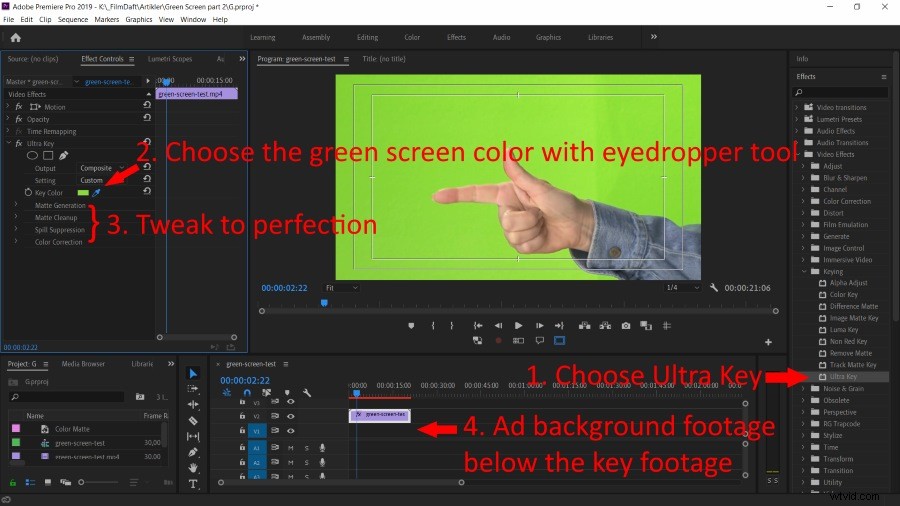
- Jakmile se záznam na zelené obrazovce zobrazí na časové ose, přetáhněte Ultra Key vliv na to.
- Na kartě Efekty použijte kapátko ikonu pro výběr zeleného pozadí, které se má klíčovat.
- V rozevíracím seznamu Nastavení si projděte každou volbu a zjistěte, které nastavení je nejlepší pro čistý, zcela zelený klíč – uvolněný, agresivní nebo výchozí.
- Pokud je váš obrázek zašuměný, není vše ztraceno. Generace matu objekt může pomoci. Lze jej upravit tak, aby pomohl zvýraznit všechna rušivá světla nebo stíny, které stále tvrdošíjně ulpívají na vašem obrázku. Pohrajte si s nastavením a zjistěte, co vám dává nejlepší vzhled.
- Chcete-li opracovat své hrany jako pečlivý holič, použijte Matte Cleanup volba. Okraje klíče můžete zmenšit pomocí Sytiče a můžete je rozostřit pomocí funkce Soften (podobně jako Feathering ve Photoshopu).
- Potlačení rozlití může pomoci opravit barvy okrajů, pokud je váš objekt i přes vaše nejlepší úsilí stále mírně zelený. Máte čtyři nastavení, se kterými si můžete pohrát, abyste opravili jakékoli rozlití barev:Desaturate, Range, Spill a Luma.
- Korekce barev karta může pomoci více nasytit nebo oživit barvy, pokud vaše nastavení osvětlení nebo fotoaparát nebyly během fotografování správně nastaveny. Toto je vaše poslední šance, jak pomoci získat čistý klíč odlišením barev.
- Nakonec se sadou klíčů uchopte klip nebo obrázek, který nahrazuje zelenou, a umístěte jej na časovou osu pod klíčovaný záznam. Tím zůstane nezaklíčovaný záznam viditelný, zatímco náhradní záznam se zobrazí v „prázdném“ prostoru, který byl klíčován. Představte si to jako položení částečně vyplněné horní skluzavky přes jinou. Spodní prosvítá v prázdných místech nahoře.
Úpravy na poslední chvíli
Pokud ani po úpravě všech výše uvedených nastavení stále nezískáváte klíč, se kterým byste byli spokojeni, pak může být některými nouzovými opravami jednoduše oříznutí, změna velikosti a přerámování snímku.
Pamatujete si, když jsme říkali, že fotíte v nejvyšším možném rozlišení? Pokud ano, budete mít určitý prostor pro oříznutí a přiblížení bez znatelné ztráty kvality. To vám může pomoci odstranit nepříjemné části snímku, které (doufejme) nejsou příliš blízko vašeho objektu.
Zajistěte si pohodlí!
a udělali jste to. Toto jsou základy natáčení a klíčování videa na zelené obrazovce. Můžete se setkat s některými problémy, když to uděláte poprvé, ale berte to jako zkušenost s učením a pamatujte, že každý další čas bude o to lepší.
Jakmile se naučíte fotografovat a ovládat zelenou obrazovku, budete si vyvíjet vlastní triky a zkratky. Až se tak stane, klidně se vraťte a dejte nám vědět, jaké tipy jste ze svých zkušeností získali!
Pokud se vám tento článek líbil nebo chcete něco přidat, napište nám komentář níže a dejte nám vědět.
